首先使用条件格式高亮差异,选中A1:A10,通过“新建规则”设置公式=A1B1并填充颜色;接着在C2输入=IF(A2B2,"不同","相同")向下填充,标识差异行;再用D2=EXACT(A2,B2)精确比对大小写;最后用E2=ISNA(MATCH(A2,$B$2:$B$100,0))结合高级筛选提取唯一项。
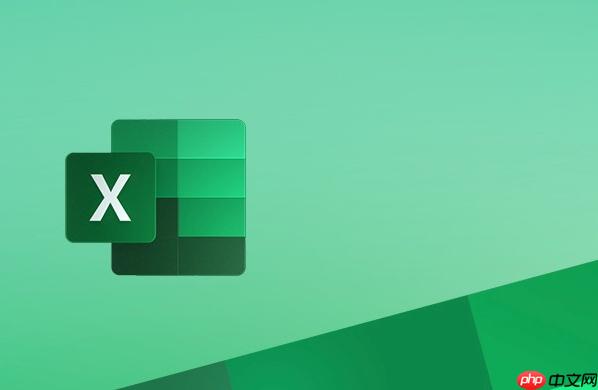
如果您需要在Excel中比较两列数据并找出其中的不同项,可以通过多种方法实现。这些方法可以帮助您快速识别出不匹配的记录。
本文运行环境:Dell XPS 13,Windows 11
一、使用条件格式高亮差异
利用Excel的“条件格式”功能,可以直观地将两列中不同的数据以颜色标记出来,便于快速查看。
1、选中需要比较的第一列数据区域,例如A1:A10。
2、点击“开始”选项卡中的“条件格式”,选择“新建规则”。
3、在弹出窗口中选择“使用公式确定要设置格式的单元格”。
4、输入公式:=A1B1,确保行号与所选区域起始行一致。
5、点击“格式”按钮,设置填充颜色(如红色),然后确认并应用规则。
6、该规则会自动应用于整个选区,所有与对应B列值不同的A列单元格将被高亮显示。
二、使用公式查找不同项
通过编写逻辑判断公式,可以在辅助列中标识出哪些行的数据存在差异。
1、在C1单元格输入标题“差异提示”以便区分。
2、从C2单元格开始输入公式:=IF(A2B2,"不同","相同")。
3、按回车后,向下拖动填充柄复制公式至其他行。
4、所有显示为“不同”的行即为两列数据不一致的记录。
5、可进一步筛选C列为“不同”的行,集中查看或处理这些数据。
三、使用EXACT函数进行精确比对
EXACT函数用于区分大小写的文本比较,适合需要严格匹配的场景。
1、在D2单元格输入公式:=EXACT(A2,B2)。
2、该函数返回TRUE表示完全相同,FALSE表示有差异(包括大小写)。
3、向下填充公式至所有相关行。
4、筛选结果为FALSE的行,即可定位到具体不同的条目。
四、利用高级筛选提取不重复项
结合公式和高级筛选功能,可以直接提取出某一列中不在另一列出现的数据。
1、在E2单元格输入公式:=ISNA(MATCH(A2,$B$2:$B$100,0))。
2、此公式判断A2是否在B列范围内找不到匹配项,若找不到则返回TRUE。
3、向下填充公式至所有A列对应行。
4、选中A列数据及E列结果区域,点击“数据”选项卡下的“高级筛选”。
5、设置列表区域为A列范围,条件区域为E列中值为TRUE的行。
6、点击确定后,系统将仅保留A列中未在B列出现的项目。































